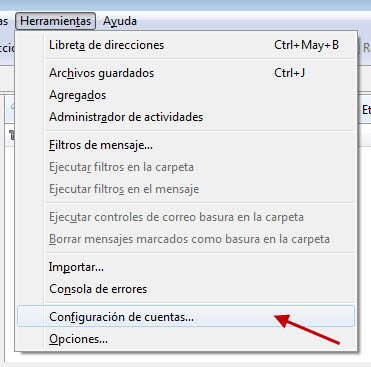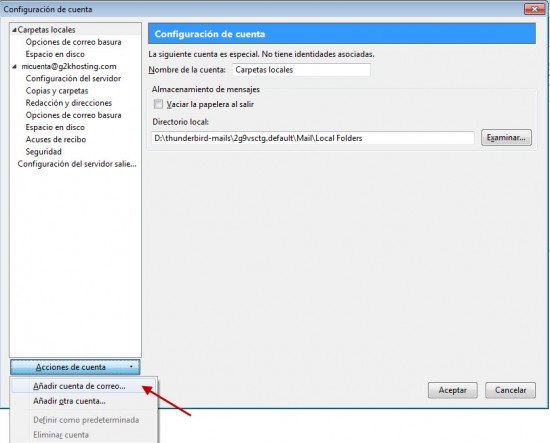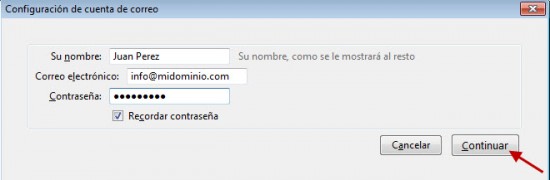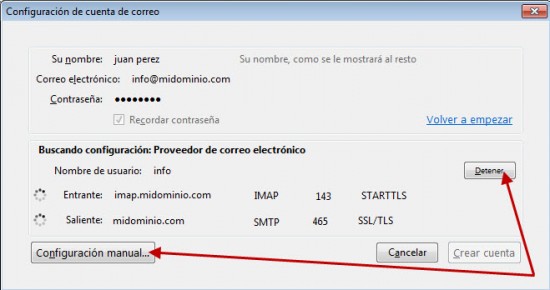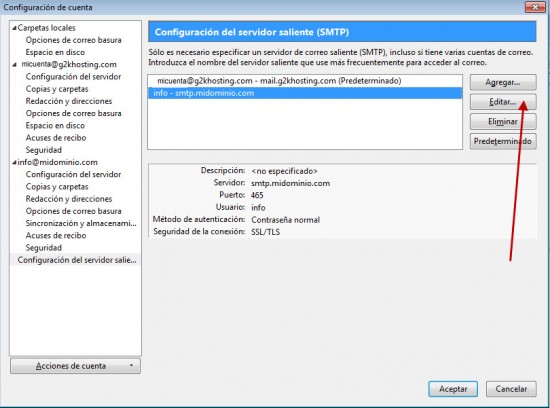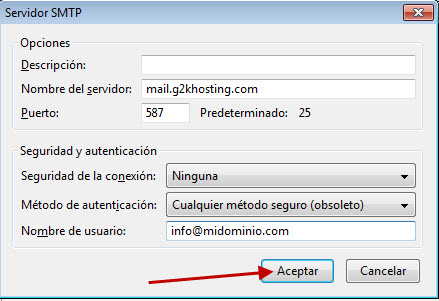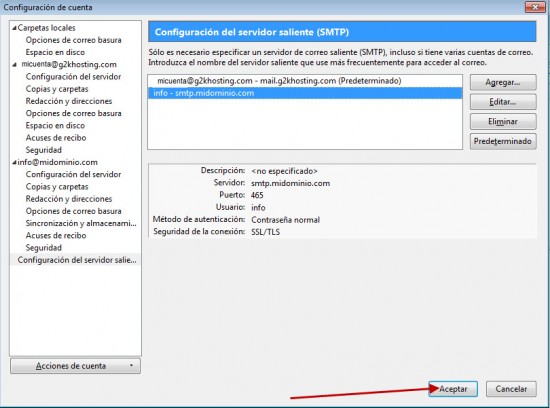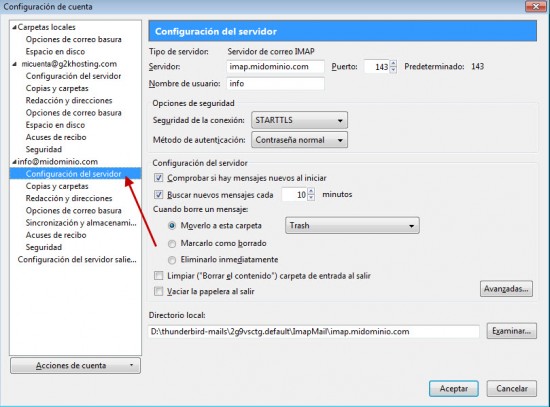Al configurar una cuenta de correo electrónico, Thunderbird suele ser capaz de hacer la mayor parte de la configuración de forma automática. Sin embargo, tendrá que configurar manualmente su cuenta si su proveedor de correo electrónico no aparece en la base de datos de configuración automática de Thunderbird 3, o si posee una configuración de correo electrónico que no sea estándar.
A continuación le mostramos la configuración básica que necesita para enviar y recibir correos electrónicos:
Configurar el servidor de correo entrante:
![]()
Para configurar manualmente una cuenta de correo electrónico debe conocer los datos de configuración. Haga click aquí para obtenerlos.
- Servidor de correo entrante y el puerto correspondiente (por ejemplo, «mail.example.com» y el puerto 110 o «mail.example.com» y el puerto 143).
- Servidor de correo saliente y el puerto correspondiente (por ejemplo, «mail.example.com»),
- Los opciones de seguridad no son necesarias para la conexión con los servidores en G2K (por ejemplo,»SSL / TLS»). Los servidores de mail de g2k solamente requieren usuario y password y tener la opción «mi servidor requiere autentificación» habilitada para el uso del servicio SMTP.
![]()
Abra la configuración de la cuenta (Herramientas| Configuración de las cuentas):
![]()
Cada cuenta de correo electrónico o grupo de noticias que ya se ha configurado con anterioridad se muestra en el lado izquierdo del cuadro de diálogo de Configuración de las cuentas. Haga click sobre el Acciones de cuenta y seleccione Añadir cuenta de correo:
![]()
Introduzca los datos de su cuenta de correo electrónico y presione el botón Continuar:
![]()
Thunderbird intentará determinar la configuración de la cuenta basándose en la parte que corresponde al dominio de su dirección de correo electrónico (es decir, la parte después del símbolo «@»). Pulse el botón Detener para abortar la búsqueda, a continuación, presione Configuración Manual para introducir manualmente la información sobre la cuenta:
(De manera alternativa, puede realizar la búsqueda para reunir datos de la cuenta predeterminada y posteriormente cambiar manualmente la configuración.)
Configurar el servidor de correo saliente:
Puede utilizar varias cuentas de correo electrónico con el mismo servidor SMTP saliente. Es por este motivo que los servidores SMTP se crean por separado de las cuentas de correo electrónico.
![]()
En el cuadro de diálogo Configuración de las cuentas, en el panel situado en la parte izquierda, seleccione Servidor de salida (SMTP) en la parte inferior de la lista. Puede que ya exista una entrada que se creó cuando introdujo los detalles de su cuenta. Haga click en editar o agregar una nueva según fuere el caso:
En este caso, el puerto, puede ser el 25, pero si tiene problemas puede intentar probar con el puerto 578 o bien con 587. Haga click en aceptar.
![]()
Después de guardar la información sobre el nuevo servidor de correo saliente, seleccione su cuenta de correo electrónico de la lista. Los otros elementos de la página se crearon automáticamente cuando configuró los detalles de la cuenta – puede modificar y ampliar la información de estas opciones cuando sea necesario. Haga click en aceptar:
![]()
Haga click en la opción Configuración del Servidor en su nueva cuenta. Asegúrese de que los datos introducidos en los siguientes campos de configuración correspondan a las configuraciones establecidas por G2K:
*** Recuerde que el puerto pop3 es el 110 y que el servidor no requiere ningún tipo de seguridad adicional a la convencional.
Ya ha configurado manualmente una cuenta de correo en Thuntherbird.